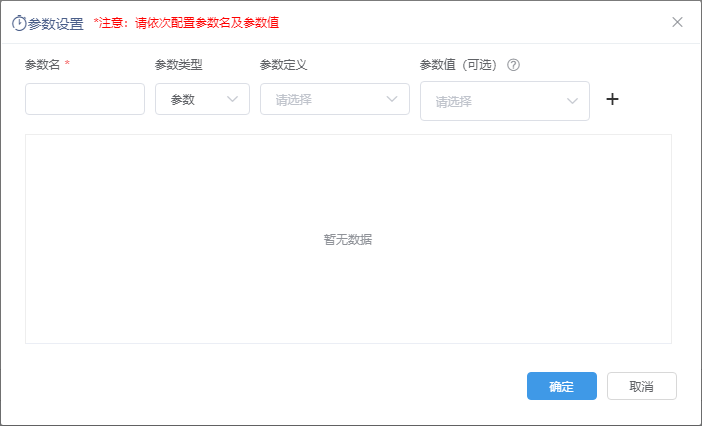新建ETL高级查询
点击底部![]() ,选择“ETL高级查询”。
,选择“ETL高级查询”。

其他查询转换ETL高级查询
在其他的查询上右键或更多![]() 中,选择“转换为ETL高级查询”。
中,选择“转换为ETL高级查询”。

界面介绍
ETL高级查询界面用于设计定制ETL高级查询,如下图所示:

节点资源区/节点配置区
节点资源区:显示当前流程可拖拽使用的资源,最顶端的文本框支持输入资源名称关键字模糊匹配搜索结果。
节点配置区:用于对"画布区"所选资源节点的参数和属性进行配置。该区默认显示当前流程的别名、描述及创建更新时间信息。
关于节点功能的介绍,详情请参考 ETL高级查询-功能节点介绍 。
工具栏
工具栏可对当前流程进行的操作:
![]()
这些工具按钮从左至右的说明如下:
按钮 | 说明 |
|---|---|
保存 | 用于保存当前ETL高级查询。 |
运行 | 用于运行当前ETL高级查询。 |
| 参数设置 | |
| 回到数据集 | 返回增强数据集主界面。 |
画布区
用于定制ETL高级查询。
画布工具栏
样式 | 名称 | 说明 |
|---|---|---|
| 放大 | 用于放大画布区域。 |
| 缩小 | 用于缩小画布区域。 |
| 原始大小 | 复原画布区域至默认大小。 |
| 定位到节点 | 用于定位到节点的位置。 | |
| 撤销 | 用于撤销拖拽节点、节点连线等操作。 | |
| 还原 | 还原相对于撤销而言,对撤销的部分进行还原。 |
数据预览面板
用于查看节点输出的数据。

使用步骤:
1、点击下方 展开 按钮,展开数据预览面板。

2、点击画布区中想查看数据的节点,等待加载完成后,可在数据预览面板中查看节点输出的数据。

各项说明如下:
| 设置项 | 说明 | |
|---|---|---|
| 节点状态 |
| |
| 列筛选 | 选择一个或多个列来查看数据。 | |
| 表头真名/表头别名 | 选择显示表头真名或别名。 | |
| 下载 | 下载预览的数据到本地。
|